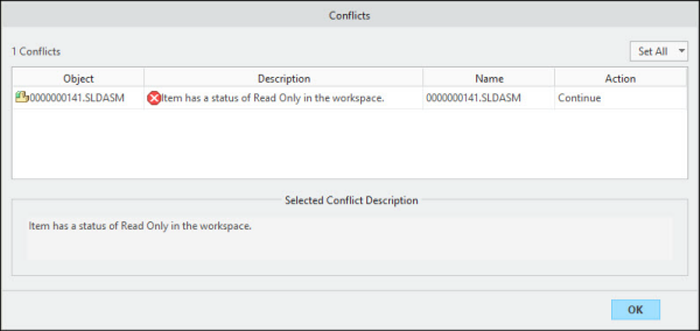Verrouillage et déverrouillage d'objets dans l'espace de travail
Si vous souhaitez éviter les modifications involontaires des copies de travail des données dans votre espace de travail, vous pouvez verrouiller un objet. Lorsque vous verrouillez un objet dans l'espace de travail, il passe en lecture seule dans l'espace de travail et dans la session SOLIDWORKS ; l'objet doit être déverrouillé pour être écrasé. Le verrouillage est une fonctionnalité de l'espace de travail, qui n'est pas disponible dans l'espace commun et n'a aucun effet sur ce dernier ou sur les copies de données des espaces de travail d'autres utilisateurs.
La commande
Verrouiller est disponible dans l'interface utilisateur du client
Windchill Workgroup Manager. Pour verrouiller un objet, sélectionnez-le et cliquez sur > . L'objet passe en lecture seule et est signalé en tant que tel par une icône de statut

dans la colonne
Statut général. Pour déverrouiller un objet verrouillé, cliquez sur > . La commande
Récupérer supprime automatiquement le verrouillage d'un objet.
| Pour verrouiller par défaut l'ensemble des objets ajoutés à l'espace de travail, définissez la préférence Verrouiller automatiquement les objets ajoutés à l'espace de travail sur Oui. Pour verrouiller uniquement les objets auxquels vous n'avez pas modifié l'accès, définissez la préférence workspace.autolock.for.no.modify.permission=yes dans le fichier wgmclient.ini. |
| • Le convertisseur CAO ignore la préférence Verrouiller automatiquement les objets ajoutés à l'espace de travail et publie correctement les documents CAO, qui sont verrouillés. • Si l'objet que vous tentez de verrouiller dans l'espace de travail a été modifié dans le cadre d'une session SOLIDWORKS, mais n'a pas encore été enregistré dans cet espace de travail, un avertissement s'affiche concernant les modifications en cours de session. Cet objet n'est pas verrouillé au cours de la session. |
Lorsque vous verrouillez un objet modifié en session, l'objet ne passe pas en lecture seule. Pour modifier un objet en session, vous devez préalablement le verrouiller.
Comportement des fichiers verrouillés dans l'espace de travail et ouverts lors d'une session SolidWorks
SolidWorks
Lorsqu'un fichier SOLIDWORKS est verrouillé dans l'espace de travail, le marqueur Lecture seule s'affiche dans la session SOLIDWORKS. Lorsqu'une action Save est effectuée, un message concernant l'absence d'un accès en écriture s'affiche.
Modification et verrouillage d'un fichier dans l'espace de travail
Lorsqu'un fichier est déjà modifié dans la session, puis verrouillé dans l'espace de travail, un message indiquant que les documents <nom_fichier> ont déjà été modifiés s'affiche dans la zone de messages du client Windchill Workgroup Manager. Dans ce cas, vous pouvez toujours modifier le fichier, mais la fenêtre de conflit indiquée ci-dessous s'affiche lorsque vous cliquez sur Enregistrer ; le fichier est alors récupéré en local.
Vous pouvez toujours appliquer les actions Récupérer et Intégrer ; le fichier peut être enregistré, modifié et chargé. Une fois les modifications effectuées, le fichier doit être récupéré, puis intégré pour que ces modifications soient enregistrées dans Windchill.
 dans la colonne Statut général. Pour déverrouiller un objet verrouillé, cliquez sur > . La commande Récupérer supprime automatiquement le verrouillage d'un objet.
dans la colonne Statut général. Pour déverrouiller un objet verrouillé, cliquez sur > . La commande Récupérer supprime automatiquement le verrouillage d'un objet. dans la colonne Statut général. Pour déverrouiller un objet verrouillé, cliquez sur > . La commande Récupérer supprime automatiquement le verrouillage d'un objet.
dans la colonne Statut général. Pour déverrouiller un objet verrouillé, cliquez sur > . La commande Récupérer supprime automatiquement le verrouillage d'un objet.